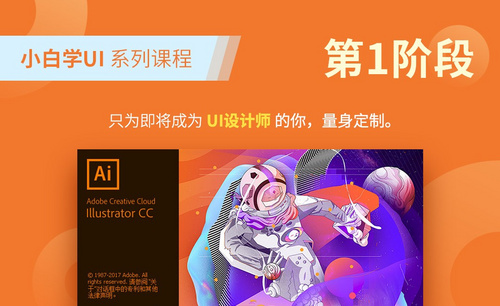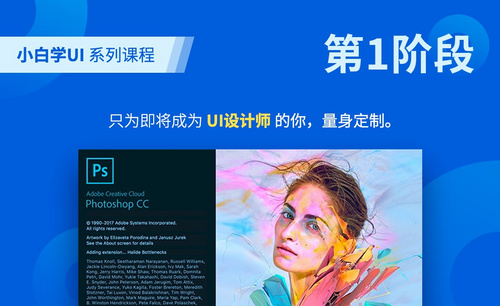cdr怎么剪切蒙版
作为制图软件的三大软件之一的cdr,它是制作平面图形的软件,也是专业的制图软件,平时的工作接触的比较少,那我们一起来解一下cdr中有一个效果叫剪切蒙版,从效果上来说,就是将图象遮罩为蒙版的形状,但并没有真正的进行裁剪,我们接下来就和大家一起进一步了解一下这个功能,学一学cdr怎么剪切蒙版。
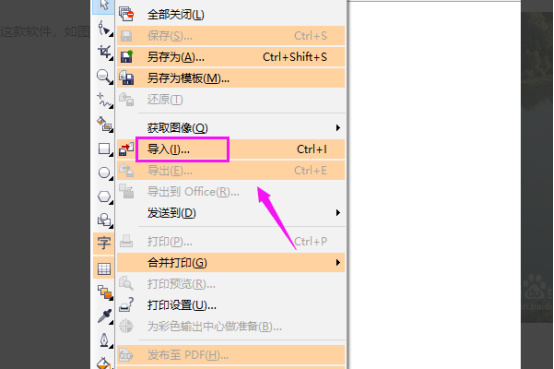
cdr怎么剪切蒙版
作为制图软件的三大软件之一的cdr,它是制作平面图形的软件,也是专业的制图软件,平时的工作接触的比较少,那我们一起来解一下cdr中有一个效果叫剪切蒙版,从效果上来说,就是将图象遮罩为蒙版的形状,但并没有真正的进行裁剪,我们接下来就和大家一起进一步了解一下这个功能,学一学cdr怎么剪切蒙版。
操作步骤如下:
1、导入图片
我们打开cdr这款软件,我们需要导入一张图片作为演示(如下图所示)。
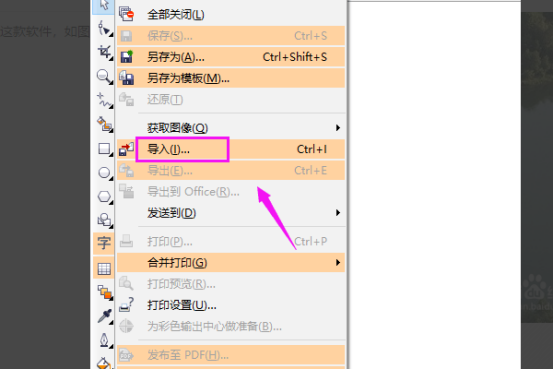
2、选择矩形工具
我们选择矩形工具图标(如下图所示)。
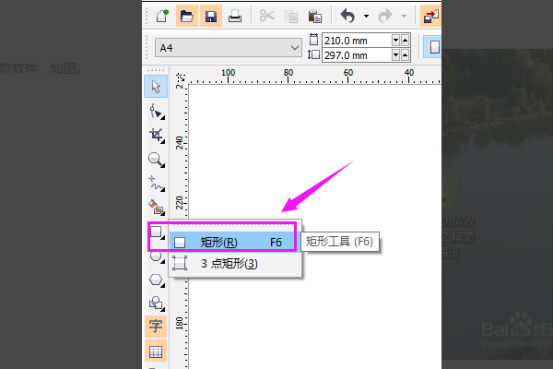
3、画个矩形
我们再画个矩形,在屏幕左边填充颜色。
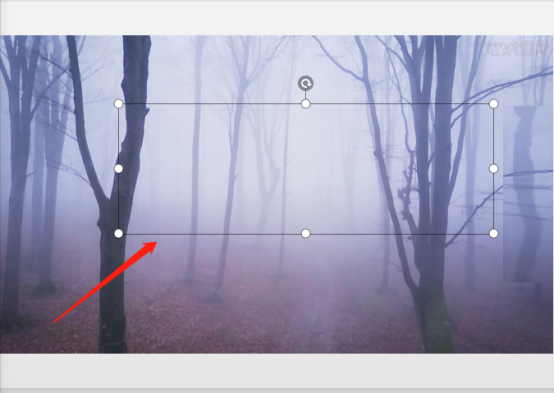
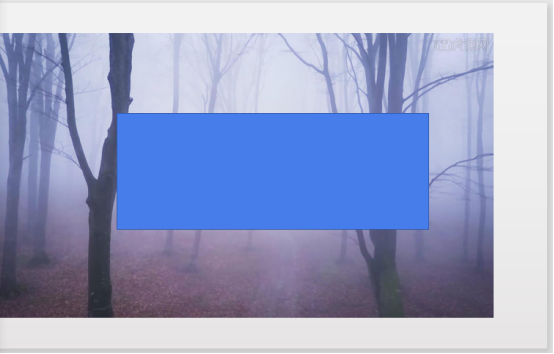
4、选择图片
我们接着选择图片(如下图所示)。
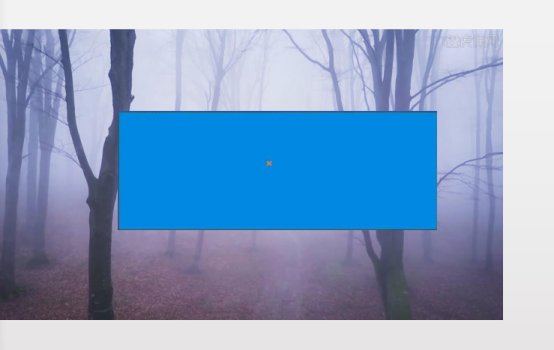
5、选择“效果-图框精确裁剪-放置在容器中”
来到菜单栏,选择“效果-图框精确裁剪-放置在容器中”。
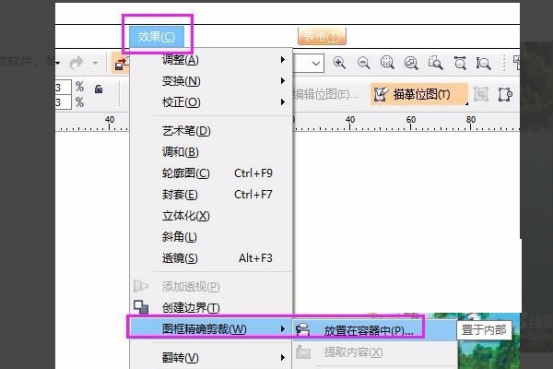
6、完成剪贴蒙版
我们的鼠标就会变换形状,变成箭头形,我们点击下矩形,这样就完成了剪贴蒙版的作品。

以上的操作就是cdr怎么建立剪切蒙版。同样的效果在以前的版本中叫做图框精确剪裁,这个效果形状和图片都可以更改,软件随着版本的更新优化,一些功能和操作是有变化的,小编会继续带来cdr的相关知识,有需要的朋友就继续关注吧。
本篇文章使用以下硬件型号:联想小新Air15;系统版本:win10;软件版本:cdr 2019。
cdr怎么剪切蒙版?
CDR剪切蒙版是指用某个形状遮盖其他图稿的对象,使用剪切蒙版,只能看到蒙版形状内的区域,从效果上来说,就是将图象遮罩为蒙版的形状,但并没有真正的进行裁剪,效果形状和图像都可以更改。CDR剪切蒙版是这种效果的简单易懂的说法,在CDR中同样的效果在以前的版本中叫做图框精确剪裁,现在的版本叫做置于图文框内部。
步骤如下:
1.打开CDR这款软件,进入CDR的操作界面, 导入一张图片作为演示,鼠标单击打开,找到导入。
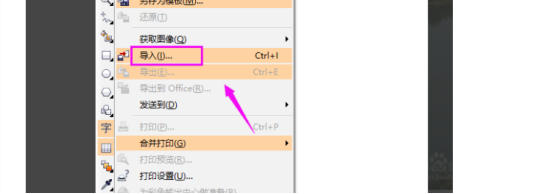
2.如图所示,我们以矩形为例,还可以修改为其他图行,三角形,正方形或者自定义图形。按照自己的需求设置。选择矩形之后可以填充颜色,与背景区分开来。
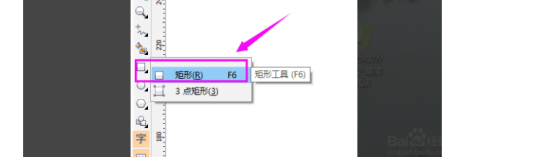
3.我们接着选择图片。来到菜单栏,选择“效果-图框精确裁剪-放置在器中”。
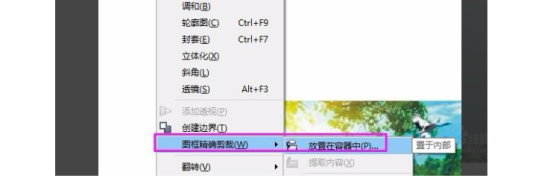
4. 我们的鼠标就会变换形状,变成箭头形,我们点击下矩形,这样就完成了剪贴蒙版的制作。CDR怎么剪切蒙版的操作就完成了。
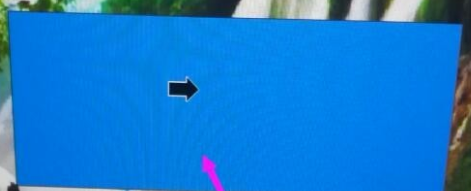
以上就是CDR怎么剪切蒙版的具体操作流程,听起来很复杂实际很简单,不需要太多的操作就可以精准的完成需求,这就是精通CDR操作的好处。同学们要更加努力,掌握更多的CDR知识,虽然CDR相比较于其他操作软件,更专业一些,但是我们要拿出铁杵磨成针的精神,吸收知识的养分。
本篇文章使用以下硬件型号:联想小新Air15;系统版本:win10;软件版本:CDR 2012。